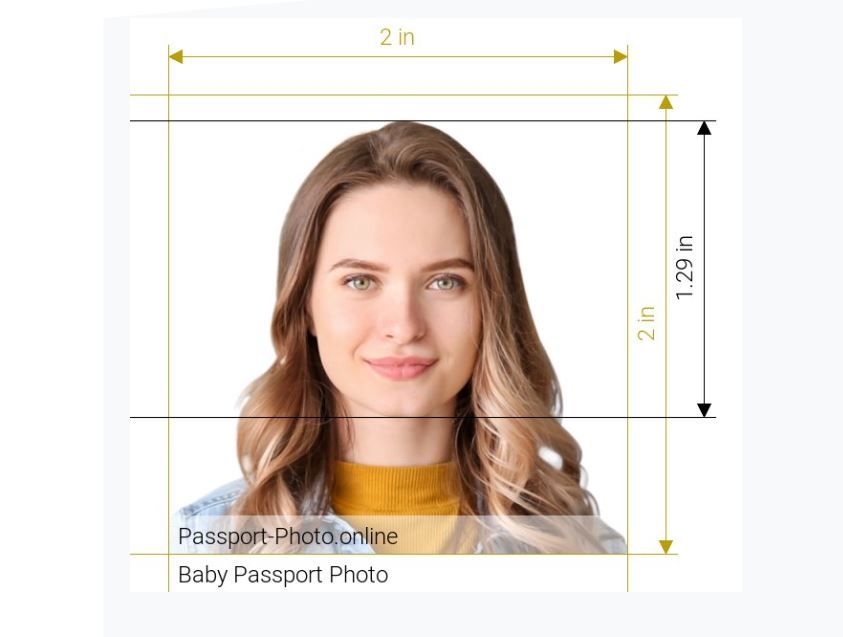что это значит, виды, как создать самостоятельно, как перевести в него, чем отличается от растровой графики
Можно сказать, что вся полиграфическая продукция и работа веб-дизайнера – это творческий труд, который создается благодаря существованию такого «механизма», как современная векторная графика. Именно она помогает разрабатывать макеты различных иллюстраций, при этом, не жертвуя качеством.
Благодаря существованию современной технологии можно создать векторный логотип или масштабный баннер. Такая разновидность графики имеет множество особенностей и нюансов, о них и поговорим.
Векторный формат изображений – что это
Векторный формат изображения – это инновационный популярный способ передачи графики без искажений. Главными примитивными объектами такого вида формата считают геометрические объекты, которые состоят из различных линий, фигурок, окружностей, а также точек.
Отличия от растровой графики
Как правило, векторные лого имеют некоторые отличия от иных растровых изображений своими опорными точками и проложенными между ними кривыми линиями. Так как все характеристики таких объектов в автоматическом режиме вычисляются благодаря специальному графическому редактору, который использует для этого математические формулы.
Так как все характеристики таких объектов в автоматическом режиме вычисляются благодаря специальному графическому редактору, который использует для этого математические формулы.
Это намного облегчает работу веб-дизайнера, так как ему не нужно теперь держать в уме форму синусоид, парабол и гипербол. Все это теперь делает автоматически программа. Поэтому дизайнеру теперь достаточно расставить, где это необходимо, точки и построить кривую.
Также векторный формат не имеет пикселей, что помогает преимущественно не искажать картинку. Вместо размытого изображения, у данного формата имеются некие опорные точки, которые соединяют между собой прямые и кривые линии.
Для того чтобы создать какое-либо изображение, достаточно наметить контур будущей фигуры, используя для этого точку. После чего их можно соединить векторами-линиями. Самыми известными графическими редакторами, которые помогают разработать векторную картинку, являются: Adobe Illustrator, Corel Draw.
К основным плюсам графики в векторе относят:
- легкая редактура имеющегося изображения;
- масштабирование без потери качества;
- маленький вес и объем занимаемого места, не зависящий от объема файла-объекта;
- наличие современных возможностей для интеграции графики и текста.

Данный формат может подстраиваться по любое разрешение экрана, следовательно, лого или эмблема буду выполнены в самом высоком разрешении.
Разновидности форматов
Сегодня можно насчитать более 10 видов векторных форматов, наделенных, и положительными, и отрицательными качествами. Основное их число было создано именно производителями, которые изобрели данные продукты для себя.
На данный момент востребованными являются такие векторные форматы, как:
- PDF – востребованный, который можно создать и открыть в программе Adobe. PDF – удобный вариант для сохранения различных файлов, состоящих, как из изображения, так и из текста. При этом при разработке лого, в данном продукте будут встроены шрифты, ссылки и звуковые файлы. Сама по себе графика PDF немного весит, но она отображает корректные и качественные картинки, тем самым предоставляя дизайнерам большие возможности для широкоформатной и полиграфической печати.
- SVG – предназначен для двумерной векторной графики, который применяется для составления изображений веб-страниц.
 Состоит из картинок, анимации, текста, поддающихся изменениям и корректуре лишь в специализированном графическом редакторе. Обладает отличной масштабностью и высоким качеством. Формат безусловно вписывается в веб-иллюстрации.
Состоит из картинок, анимации, текста, поддающихся изменениям и корректуре лишь в специализированном графическом редакторе. Обладает отличной масштабностью и высоким качеством. Формат безусловно вписывается в веб-иллюстрации. - EPS –подразумевает свое применение при печати больших объемов продукции. Поддерживает много инструментов, предназначенных для редактирования векторных лого и эмблем, при этом, не ухудшая их качество.
- Ai – ограниченный формат, в котором можно работать в Adobe Illustrator и с некоторыми ограничениями в других программах. Стабилен, наделяет картинку двойным качеством, но напрямую зависит от программы Adobe Illustrator.
- CDR – подходит только для программы Corel Draw. При этом стоит отметить, что файлы новых версий редактора не подходят под старую версию. Сохраняет спецэффекты изображений и их особенные параметры.
Как сделать векторный рисунок
Чтобы создать неповторимый векторный рисунок, например, из фото, необходимо:
- Выбрать любую картинку и открыть ее в фотошопе.

- Создать копию имеющегося слоя, назвать его.
- Применить к новому слою функцию Image , затем Adjustments и Threshold.
- Установить черно-белую цветовую гамму при помощи фильтра Filter — Sketch — Photocopy.
- Нажать сначала на режим «смешивания цветов» у второго слоя, затем на Multiply.
- Использовать к получившемуся результату функцию Threshold.
- Выровнять края получившейся фигуры при помощи фильтра Stylize — Difusse.
- Залить картинку каким-то цветом, нажав на Paint Bucket Tool.
Каким образом можно перевести лого в векторный формат
Не стоит забывать, что вектор сам по себе состоит из различных фигур, коими и являются контуры. Чтобы создать векторную картинку, например, в фотошопе, достаточно расставить контур будущего изображения.
Для этого в данной программе есть специальные инструменты: “Выделение”, “Инструмент прямоугольной области выделения”, “Инструмент эллиптического выделения”, “Инструмент волшебной палочки”, “Инструмент быстрого выделения”, “Перо”.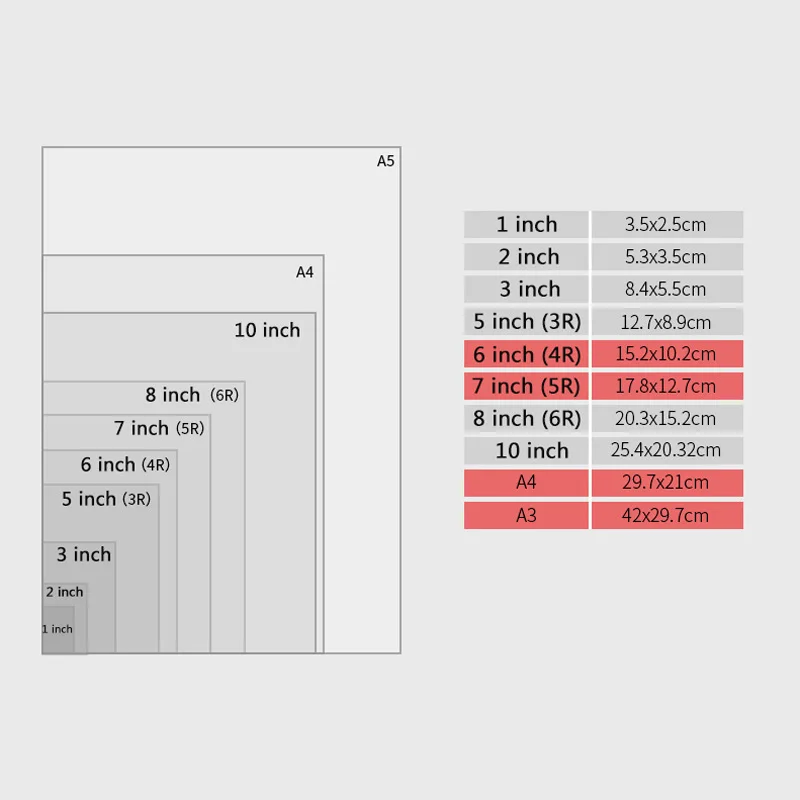
Также конвертировать картинки из одного формата в другой можно через специальные онлайн-программы. Но в любом случае сначала можно попытаться провести данную процедуру самостоятельно.
Современный формат фотографий HEIC: как его создать, отредактировать, открыть и преобразовать
Это может быть в неожиданный момент, например, когда вы захотите снять красивую радугу, или вам нужно сделать предметные фотографии нового косметический продукт для Instagram. Компания Apple, заметив эту проблему, разработала новый тип файлов. Это HEIC. Это экономит место в вашем гаджете, позволяя вам брать много качественного контента. Что такое формат фотографий HEIC? Чем он отличается от других форматов фотографий? Как преобразовать HEIC в JPEG? В статье мы ответим на эти и многие другие вопросы.
Высокоэффективный формат изображения: основные характеристики
Вы привыкаете к тому, что фотографии, сделанные на камеру, сохраняются на устройстве в формате JPG. Но, начиная с iOS 11 и более новых операционных систем, вы заметите, что изображения подписаны как HEIC вместо обычной аббревиатуры. Почему формат называется? Узнаем дальше.
Но, начиная с iOS 11 и более новых операционных систем, вы заметите, что изображения подписаны как HEIC вместо обычной аббревиатуры. Почему формат называется? Узнаем дальше.
Что такое формат HEIC?
HEIC означает высокоэффективный файл изображения. Это новый формат контейнера, разработанный компанией Apple для современных моделей iPhone и iPad. Он сохраняет фотографии в более высоком качестве, чем популярный формат JPEG, но при этом занимает очень мало места на карте памяти устройства. Это связано с современной технологией сжатия.
Что содержит файл HEIC? Обычно это одно изображение или последовательность фотографий iPhone, сделанных камерой устройства. HEIC также включает метаданные, описывающие каждое изображение. В частности, вы можете увидеть информацию о размере изображения, местоположении, разрешении, редактировании и т. д. Файлы этого формата сохраняются как .heic или .HEIF. Все зависит от количества картинок внутри. Контейнер изображений HEIC функционирует как JPEG. Вы можете редактировать, перемещать и конвертировать расширения HEIC в другие форматы.
Вы можете редактировать, перемещать и конвертировать расширения HEIC в другие форматы.
Сжатие фотографии: как это происходит?
Процесс сжатия фотографий на первый взгляд кажется сложным. Но на практике все без усилий. Контейнер использует высокоэффективное кодирование видео (HEVC) для экономии места на карте памяти. Это специальный кодек, изначально разработанный для сжатия видео.
Чтобы уменьшить размер видеофайла, HEVC сжимает каждый кадр с помощью дискретных косинусных и синусоидальных преобразований (DCT и DST) с увеличением размеров блоков от 4×4 пикселей до 32×32 пикселей. Это делает изображение более точным с акцентом на деталях. Во время этого процесса также происходит межкадровое сжатие. Благодаря этому кодек сжимает видео больше, чем фото. Тем не менее, он очень эффективен при сжатии изображений.
Сколько места вы можете сэкономить благодаря HEIC?
Формат HEIC позволяет сохранять фотографии высокого качества, занимая в два раза меньше места.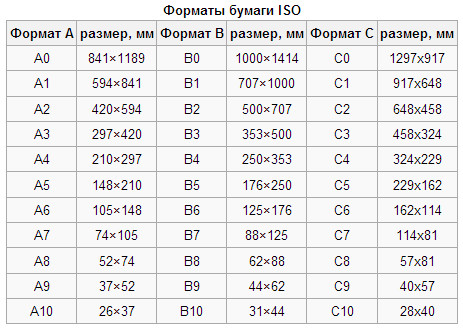 Например, чтобы сохранить хорошее изображение в формате JPG, вам потребуется 8 мегабайт. HEIC требует всего 4 мегабайта.
Например, чтобы сохранить хорошее изображение в формате JPG, вам потребуется 8 мегабайт. HEIC требует всего 4 мегабайта.
В этом случае вы сможете передавать фотографии быстрее, чем при использовании формата JPEG. И это хорошо поможет вам, когда вам потребуется отснятый фотоконтент для обработки в Photoshop или других редакторах на вашем компьютере.
Форматы HEIC и JPEG: в чем разница?
На первый взгляд формат файла HEIC отличается от JPEG тем, что он занимает меньше места в памяти гаджета. Здесь больше различий:
Возможности сжатия. Предположим, вы работаете с файлами JPEG и хотите сжимать их при редактировании и повторном сохранении. Это может привести к потере некоторых фоновых данных. И в результате качество картинки ухудшится. Этого не происходит при сжатии фотографий HEIC, потому что в этом случае этот формат разбивает изображения на основные файлы.
Качество изображения.
 Несмотря на меньшие размеры файлов, качество изображения остается на высоком уровне. Это даже превышает скорость JPEG. На это влияют возможности прозрачности и граничного динамического диапазона.
Несмотря на меньшие размеры файлов, качество изображения остается на высоком уровне. Это даже превышает скорость JPEG. На это влияют возможности прозрачности и граничного динамического диапазона.Место для хранения. Если вы перенесете файл .HEIC на свой компьютер, он займет немного места, и, соответственно, нагрузка на жесткий диск будет не такой высокой. Файлы JPEG, наоборот, занимают много места и если диск заполнен фотографиями, компьютер будет немного тормозить.
Прозрачность. Файлы JPEG не поддерживают прозрачность. Значит, у них нет подходящей работы, связанной с созданием дизайн-проектов. Расширение файла HEIC, как и PNG, дает больше возможностей в этом отношении. Обладая прозрачностью, такие изображения плавно сливаются с существующим фоном веб-страницы. Таким образом, веб-дизайнеры могут быстро создавать логотипы, графику и другие дизайнерские объекты.
Возможности редактирования.
 При каждом новом редактировании и загрузке файл JPEG теряет свое качество. Если вы выполните те же действия с изображением HEIC, сохраните высокое качество. При этом информация о редактировании тоже сохраняется. Это означает, что вы можете легко отменить изменения, примененные к изображению.
При каждом новом редактировании и загрузке файл JPEG теряет свое качество. Если вы выполните те же действия с изображением HEIC, сохраните высокое качество. При этом информация о редактировании тоже сохраняется. Это означает, что вы можете легко отменить изменения, примененные к изображению.
Вы узнали, что такое файл .HEIC, и увидели, что новый формат лучше, чем формат JPEG. Ниже мы рассмотрим основные преимущества и недостатки этой тары.
Преимущества:
Занимает вдвое меньше места при хранении. И один файл может содержать несколько изображений.
Несмотря на небольшой размер, изображения получаются качественными, даже лучше, чем JPEG. Приятным бонусом является поддержка 16-битного цвета. Это поможет вам более гибко редактировать файл.
Помимо самих изображений, расширение файла HEIC содержит ценные данные о вашей фотографии, начиная с веса и ширины в пикселях и заканчивая временем съемки.
 Кроме того, вы видите свои отредактированные изображения, с которыми вы можете выполнять различные действия, например, отменять редактирование или вносить новые изменения.
Кроме того, вы видите свои отредактированные изображения, с которыми вы можете выполнять различные действия, например, отменять редактирование или вносить новые изменения.Контейнер содержит альфа-канал, позволяющий сохранять фотографии с прозрачностью.
Простое преобразование в JPEG, PNG и другие популярные форматы.
Недостатки:
Только некоторые браузеры поддерживают HEIC в Интернете.
Не совсем совместим с другими устройствами или приложениями. Вы можете столкнуться с тем, что при загрузке файла на компьютер он не открывается. В этом случае вам необходимо преобразовать этот контейнер в другой формат, поддерживаемый вашим компьютером.
Как появился этот формат контейнера?
Расширение HEIC впервые упоминается в 2013 году. Экспертная группа Moving Pictures доработала основной стандарт этого формата в 2015 году, популярная компания, разработавшая MP3 и MPEG. Понимая потребность потребителей в экономии места в памяти телефона, Apple решила принять этот вариант. А в 2017 году он реализовал iOS 11, где HEIC был действительным форматом JPEG. С тех пор он является основным для хранения мультимедийных файлов в современных iPhone и iPod.
Экспертная группа Moving Pictures доработала основной стандарт этого формата в 2015 году, популярная компания, разработавшая MP3 и MPEG. Понимая потребность потребителей в экономии места в памяти телефона, Apple решила принять этот вариант. А в 2017 году он реализовал iOS 11, где HEIC был действительным форматом JPEG. С тех пор он является основным для хранения мультимедийных файлов в современных iPhone и iPod.
Для чего нужен этот формат?
Многие удивляются, зачем фотографии iPhone HEIC и нужен этот формат. Наличие высококачественных и компактных возможностей может открыть глаза на многие вещи в личной и профессиональной жизни. Например, вы профессиональный фотограф, который снимает много фотографий ароматических свечей или натуральной косметики для Instagram. Итак, вам требуется много места для высококачественного контента на одном устройстве. HEIC позволяет это реализовать. А если вам нравится движущаяся анимация, вы можете изменить сохраненную последовательность изображений с HEIC на GIF с помощью конвертера.
Работа с файлами HEIC
Мы рассмотрели значение HEIC, узнали его плюсы и минусы и заглянули в историю. Теперь мы собираемся перейти к практической части, потому что есть несколько моментов, касающихся использования этого формата, которые вам нужно знать.
Как создать, открыть и отредактировать файл HEIC
Когда мы изучали, что такое HEIC, мы заметили, что он позволяет выполнять множество действий с фотографией. Создание, редактирование и открытие файла является наиболее важным среди них. Если вы используете гаджеты Apple, файл .heic создается по умолчанию после съемки.
Как открыть фото в этом формате? Если вы хотите просматривать изображения на экране ноутбука, чтобы редактировать их, узнайте о различных способах открытия файла на Mac и Windows.
Открытие и редактирование HEIC в Windows
Раньше файлы большинства новых форматов не открывались даже в Windows. Поэтому вызывал большие трудности при работе с фотографиями. Чтобы получить удовольствие от просмотра изображений на экране компьютера и обработки их в графических редакторах, нужно было сначала преобразовать их в формат JPEG.
Но со временем Microsoft нашла еще лучший выход из этой ситуации, разработав расширения HEIF Image Extensions для версии 18.09 Windows 10 или новее. Есть много вариантов этой бесплатной утилиты. Чтобы использовать один из них, вам необходимо загрузить его из Microsoft Store и установить. После этого вы можете просмотреть файл .heic в приложении «Фотографии» по умолчанию.
Если вы хотите обработать изображения для работы или личных целей, вам необходимо перезапустить Photoshop, импортировать файлы HEIC и отредактировать фотографии, как обычно. Кроме того, после работы с файлом вы можете выбрать «Как» и преобразовать его в нужный формат.
Открытие и редактирование HEIC на Mac
Файлы HEIC легко открываются в macOS и iOS, поскольку по умолчанию они являются файлами. Просто нажмите на файл, чтобы просмотреть фотографии, и выберите «Открыть с предварительным просмотром». А если вы хотите отредактировать изображение в Photoshop, вам нужно открыть файл, перейти в «Редактирование и настройки» и выбрать «Camera Raw».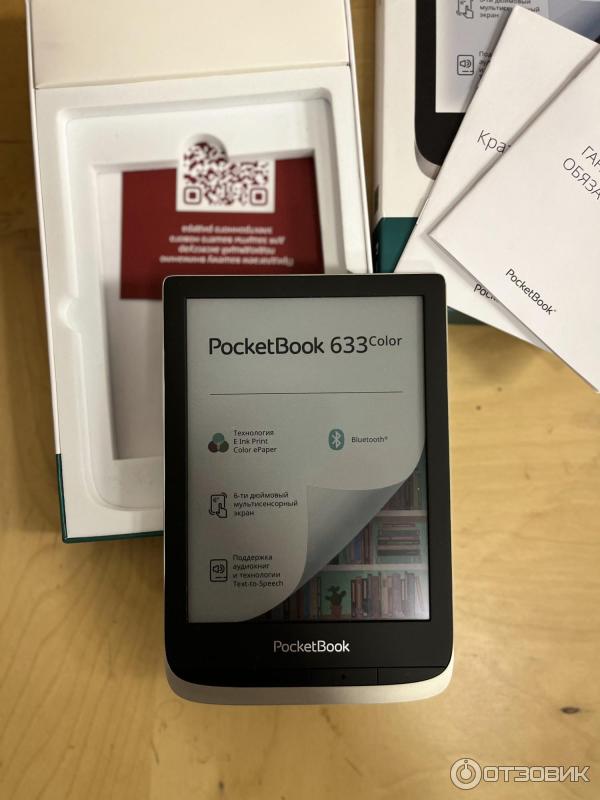 Затем щелкните вкладку «Обработка файлов» в поле «Обработка JPEG и TIFF», выберите «Автоматически открывать JPEG и HEIC с настройками» или «Автоматически открывать все поддерживаемые файлы JPEG и HEIC» в раскрывающемся меню. После этого вы можете отредактировать свой файл, как делаете это постоянно.
Затем щелкните вкладку «Обработка файлов» в поле «Обработка JPEG и TIFF», выберите «Автоматически открывать JPEG и HEIC с настройками» или «Автоматически открывать все поддерживаемые файлы JPEG и HEIC» в раскрывающемся меню. После этого вы можете отредактировать свой файл, как делаете это постоянно.
Как конвертировать HEIC в JPEG и PNG?
Как вы уже видели, просмотр фотографий после их загрузки на компьютер возможен лишь иногда. Это происходит в тех случаях, когда вам нужно конвертировать HEIC в формат JPEG или PNG. Как это сделать? Для Mac и Windows доступно несколько способов.
Преобразование на Mac
Вы можете настроить iPhone или iPad на автоматическое сохранение HEIC в формате JPG при передаче фотографий на Mac. Но что делать, если вам нужно изменить формат изображений уже на вашем компьютере? Есть несколько программ, которые помогут вам преобразовать HEIC в формат JPEG или PNG:
Предварительный просмотр.
 Это простой способ изменить формат фотографий. Сначала откройте файл HEIC, который вы хотите преобразовать, в режиме предварительного просмотра. Затем нажмите «Файл» и выберите «Экспорт». Вы увидите Формат в меню. Нажмите на него, а затем выберите JPG. После этого нажмите Сохранить.
Это простой способ изменить формат фотографий. Сначала откройте файл HEIC, который вы хотите преобразовать, в режиме предварительного просмотра. Затем нажмите «Файл» и выберите «Экспорт». Вы увидите Формат в меню. Нажмите на него, а затем выберите JPG. После этого нажмите Сохранить.Приложение «Фото». Выберите нужное изображение для преобразования в этом приложении. Нажмите на него, затем выберите «Экспорт» и «Экспортировать фотографию». Вы увидите раскрывающееся меню с форматами на выбор. Выберите JPG или PNG. После этого нажмите «Экспорт», выберите место для хранения фотографии и нажмите «Экспорт».
Преобразование в Windows
Расширение изображения HEIF идеально, но только для версии Windows 10. Вам нужно использовать определенное приложение для преобразования .heic в более старой операционной системе. Таких инструментов несколько:
CopyTrans HEIC. Это самый простой способ конвертировать файлы, который не требует много действий.
 Сначала скачайте и установите эту программу. Затем выберите фотографию, которую хотите преобразовать, в поле. Щелкните его правой кнопкой мыши и выберите «Преобразовать в JPEG с помощью CopyTrans» в раскрывающемся меню. В результате вы получите копию этого файла в формате JPEG в той же папке.
Сначала скачайте и установите эту программу. Затем выберите фотографию, которую хотите преобразовать, в поле. Щелкните его правой кнопкой мыши и выберите «Преобразовать в JPEG с помощью CopyTrans» в раскрывающемся меню. В результате вы получите копию этого файла в формате JPEG в той же папке.HEIC в JPG. С помощью этой программы вы можете конвертировать до 50 фотографий одновременно, экономя ваше время. Для начала скачайте и установите его на свой компьютер. Зайдите в эту программу и выберите нужные изображения в том или ином поле. После этого нажмите Конвертировать, и ваши картинки будут сохранены в новом формате.
Как получить фотографии в формате JPEG, а не HEIC
Не хотите работать с форматом HEIC на своем гаджете? Вам трудно? Итак, вы можете настроить свой iPhone так, чтобы он делал и сохранял фотографии в формате JPEG. Для этого необходимо сделать несколько шагов:
Перейти к настройкам;
Коснитесь камеры;
Щелкните Форматы;
Нажмите Наиболее совместимые.

Имейте в виду, что все ваши имеющиеся фотографии на iPhone остаются прежними, но формат будущих изображений будет JPEG. HEIC — это необязательный формат файла, поэтому вы можете вернуться к нему, когда захотите.
Какие есть хорошие альтернативы этому формату
Теперь вы знаете, что такое фотография HEIC. Но, кроме того, iPhone может снимать и сохранять контент в других форматах. JPEG является наиболее распространенным и совместимым с приложениями. Однако он занимает много места. Есть еще RAW, который требует в 5-10 раз больше места, чем JPEG. WebP более эффективен, чем HEIC, поскольку сжимает фотографии без потерь. Он доступен в большинстве веб-браузеров.
Заключение
Вы более подробно узнали, что такое файл HEIC. На практике работа с ним может показаться хлопотной. Но все недостатки перекрываются двумя существенными достоинствами. Это огромная экономия места в памяти вашего устройства и качественные изображения. А проблемы со сложностью использования этого формата легко и быстро решаются благодаря программам, конвертирующим в более привычный формат JPEG.
Лучший формат фото для Timelapse строительства?
(СОВЕТ: это зависит от вашего проекта и творческого видения)
Какой формат фотографий лучше для интервальной съемки: JPEG или RAW?
И почему это должно волновать фотографов, занимающихся съемкой замедленной съемки?
Уверен, вы согласитесь: соперничества делают мир интереснее.
Что бы мы были без Pepsi против Coke , Marvel против DC Comics , Canon против Nikon и JPEG против RAW .
Подождите, форматы JPEG и RAW действительно конкурируют друг с другом?
Как и в случае со всей фотографией, решение о съемке в формате RAW, JPEG или обоих зависит от конкретных потребностей вашего проекта.
В этой статье мы оценим плюсы и минусы каждого формата фотографий для таймлапса строительства.
После прочтения вы должны знать, какой формат фотографий использовать для вашего следующего долгосрочного проекта с интервальной съемкой.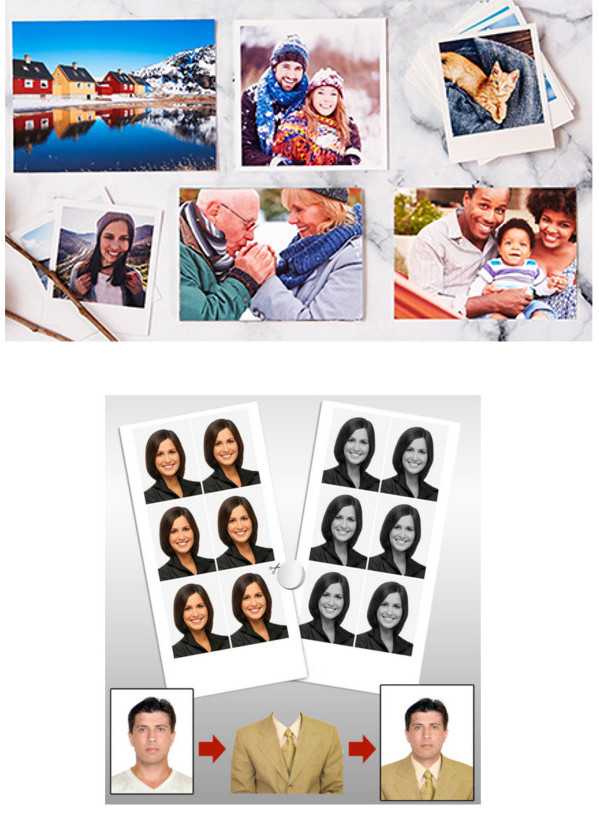
Начнем прямо.
Загрузите БЕСПЛАТНУЮ рабочую тетрадь: The Ultimate Project Planner. Проверенный 4-этапный процесс планирования для успешного строительства в режиме замедленной съемки!ЧАСТЬ 1. Зачем снимать в формате JPEG для таймлапса строительства?
Параметр по умолчанию для всех камер. JPEG является глобальным стандартом для фотографий.
Но лучший ли это выбор для длительной таймлапс?
Вот несколько причин, по которым вам следует рассмотреть возможность съемки в формате JPEG для ваших долгосрочных проектов с интервальной съемкой.
1. Экономьте деньги: файлы меньшего размера экономят трафик
Первое преимущество съемки в формате JPEG заключается в том, что они более сжаты, чем изображения RAW.
Чем больше степень сжатия, тем меньше размер файлов.
Формат RAW может превышать 20 МБ на фотографию (хотя между моделями камер существуют большие различия).
Однако одна и та же фотография в формате JPEG может иметь размер 5 МБ или даже меньше.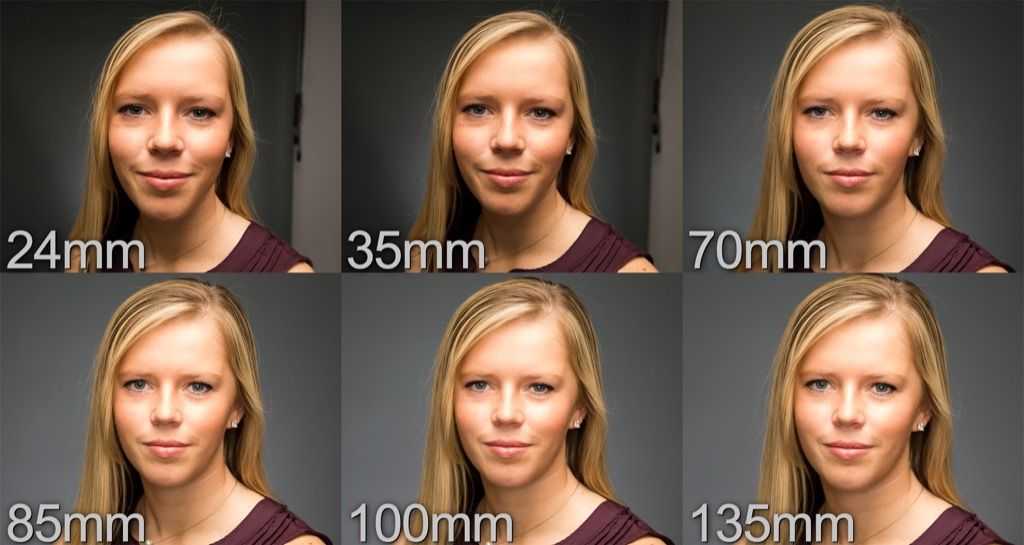
Когда вы загружаете изображения в облако, этот файл JPEG меньшего размера очень удобен.
Он не только ускорит загрузку (сэкономит заряд батареи), но и будет использовать меньше сотовых данных и требовать меньше места в облачном хранилище.
Скорее всего, вы сможете использовать меньший (и, следовательно, более дешевый) тарифный план, если загружаете только файлы JPEG.
Нажмите здесь, чтобы воспользоваться нашим калькулятором данных и избежать шокового шока .2. Экономия времени: JPEG работает быстрее при постобработке
Любой, кто работал с изображениями в формате RAW, знает, насколько медленнее они могут работать с изображениями в формате JPEG.
А при длительном таймлапсе этот эффект усиливается.
При краткосрочной постобработке с интервальной съемкой у вас будет 200-300 изображений в одной последовательности.
Но двух- или трехлетняя последовательность таймлапсов состоит из десятков тысяч изображений.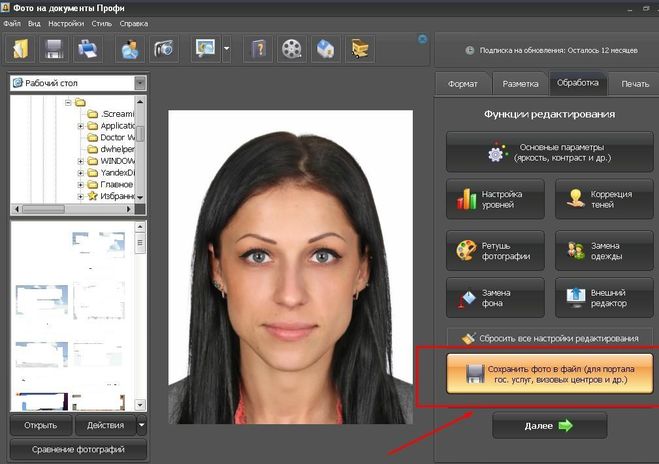
Не говоря уже о том, что работа с изображениями в формате RAW очень сильно загружает процессор.
Требуется быстрый компьютер, в идеале — мощная настольная рабочая станция.
Даже в этом случае вы можете заснуть перед монитором, ожидая окончания экспорта.
И, если вы попытаетесь отредактировать RAW-последовательность интервальной съемки на ноутбуке…
…ну, вы можете заметить, что ваш компьютерный вентилятор начинает работать как реактивный двигатель, а срок службы батареи резко сокращается!
3. Более простое редактирование: в формате JPEG уже выполнена некоторая предварительная обработка.
Когда вы снимаете изображение в формате JPEG, оно сразу же подвергается некоторому редактированию и обработке в камере.
Современные алгоритмы обработки в камере довольно сложны.
Они могут включать такие вещи, как коррекция баланса белого, коррекция искажения объектива, удаление шума и повышение резкости.
Таким образом, эта предварительная обработка может сэкономить значительное время на редактирование…
… это означает, что вы можете начать работу над своим творческим продуктом намного раньше.
Например, предварительный выбор цветового баланса на камере означает, что все ваши файлы JPEG будут иметь одинаковый цветовой профиль.
С изображениями в формате RAW, хотя вы можете сохранить цветовой профиль в метаданных по мере его захвата…
…вам все равно нужно будет применить коррекцию цвета при постобработке.
Лучшее программное обеспечение для редактирования замедленной съемки: Загрузите LRTimelapse здесь.4. Меньше хлопот: все поддерживает работу с JPEG
Каждая программа редактирования фотографий поддерживает JPEG, но это не относится к RAW.
Для обработки изображений RAW требуется специальное программное обеспечение.
Это еще более усложняется тем фактом, что не существует единого стандартного формата RAW.
Таким образом, ваше программное обеспечение для редактирования должно не только поддерживать RAW, но и поддерживать формат RAW вашей конкретной модели камеры.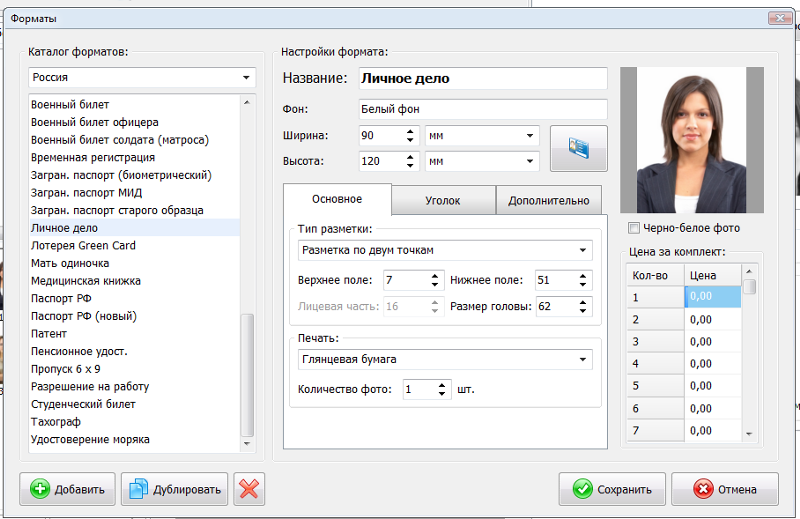
Даже для популярного программного обеспечения, такого как Adobe Lightroom, часто бывает задержка в 1-2 месяца после выпуска новой модели камеры, прежде чем будет добавлена поддержка RAW.
Помимо редактирования, JPEG является единственным вариантом для многих других платформ:
- Электронная почта — изображения RAW не отображаются и часто слишком велики для отправки.
- Платформы социальных сетей — большинство из них не будут отображать RAW.
- Планшеты и смартфоны — большинство из них не будут отображать RAW.
- Веб-браузеры — большинство из них не отображают RAW.
5. Зарабатывайте больше денег: фотографии в формате JPEG могут создавать дополнительные источники дохода
Одна из замечательных особенностей долгосрочной интервальной съемки — возможность получать доход от ваших фотографий по мере их съемки, а не только от окончательной покадровой съемки. видео.
Фотографы, вы можете увеличить доход, предлагая своим клиентам дополнения и услуги на основе подписки, такие как:
- Динамическая веб-галерея.

- Удаленный мониторинг объекта.
- Актуальная фотография сайта, встроенная в веб-сайт.
Для правильной работы всех этих служб требуются изображения JPEG.
Чтобы ознакомиться с полным набором дополнительных веб-функций, перейдите на страницу облачного программного обеспечения photoSentinel.
Нажмите здесь, чтобы узнать Сколько взимать плату с клиентов за услугу покадровой съемки.6. Отличные фотографии: качество и размер изображения JPEG по-прежнему очень хороши
Если вы размещаете свою фотографию на рекламном щите на автостраде, дополнительные детали, запечатленные в изображениях RAW, бесценны.
Но последовательность замедленной съемки будет уменьшена с исходного разрешения камеры (скажем, 24 МП) до стандартного разрешения видео (например, 2 МП для видео 1080P).
Кроме того, сжатие видео может быть агрессивным (особенно при публикации в социальных сетях).
Таким образом, некоторые очень мелкие детали, которые были захвачены, могут быть потеряны в любом случае.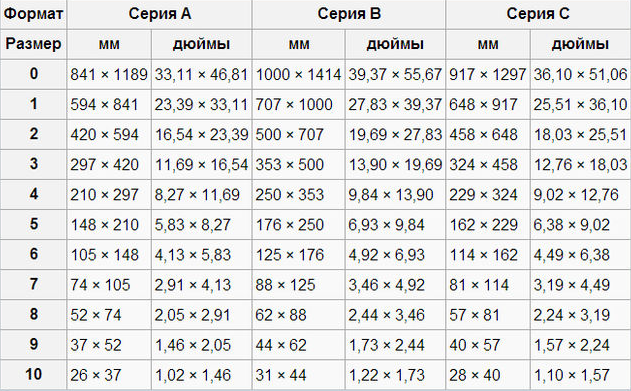
Файлы JPEG большого размера обеспечивают достаточный размер и детализацию для создания финальных видеороликов в формате Full HD и даже 4K с интервальной съемкой.
Некоторые из лучших покадровых видеороликов о строительстве, которые мы видели, были созданы из средних файлов JPEG.
7. Выберите желаемое разрешение для файлов JPEG
Большинство камер позволяют выбрать разрешение фотографии; обычно маленькие, средние или большие.
Но на некоторых камерах начального уровня эта гибкость доступна только при съемке в формате JPEG.
На этих камерах RAW часто можно снимать только в полном разрешении.
Это может занять больше места, чем необходимо или доступно для долгосрочного проекта с интервальной съемкой.
Аналогичная проблема может возникнуть при съемке как в формате RAW, так и в формате JPEG — некоторые камеры позволяют снимать большие файлы JPEG только при съемке в формате RAW.
Даже если вы не загружаете RAW, загрузка больших и качественных JPEG-файлов может довольно быстро проглотить ваши сотовые данные.
Съемка только в формате JPEG всегда дает вам гибкость всего диапазона разрешений, доступных на камере.
8. Возможно, вам все равно придется использовать JPEG
Некоторые популярные программы для редактирования видео не поддерживают последовательность фотографий в формате RAW.
Итак, даже если вы снимаете изображения в формате RAW, вам нужно будет преобразовать их в JPEG, если вы хотите импортировать их в виде последовательности фотографий в Adobe After Effects или Premier Pro.
Остались вопросы? Связаться с нами.ЧАСТЬ 2. Зачем снимать в формате RAW для таймлапса строительства?
Съемка изображений в формате RAW дает ряд преимуществ, которые вы, возможно, захотите рассмотреть.
В последние годы многое изменилось, что, возможно, сделало рабочий процесс RAW оправданным для долгосрочной таймлапс-съемки.
Новый photoSentinel Tempo полностью поддерживает захват изображений в формате RAW и их загрузку в облако.
1. Превосходный творческий контроль: RAW не требует предварительной обработки
С изображениями RAW у вас есть превосходный контроль над каждым аспектом обработки, чтобы добиться максимального качества ваших изображений.
Точно так же, как кондитер не начинает с готовой смеси для торта, фотограф может не захотеть начинать с предварительно обработанного изображения.
Изображения RAW являются гибкими, и вам не придется иметь дело с какими-либо неправильными решениями по обработке, которые могла принять камера во время захвата.
2. Формат RAW обеспечивает более точное управление цветом
Одним из самых больших преимуществ записи в формате RAW является коррекция цвета.
Изображения RAW сохраняют более подробную цветовую информацию о том, что видел датчик камеры.
И это позволяет вносить важные изменения при применении фильтров или добавлении пресетов.
Изображения JPEG не содержат этой дополнительной информации.
Попытка применить фильтры или предустановки к файлу JPEG иногда может привести к «неестественным» результатам.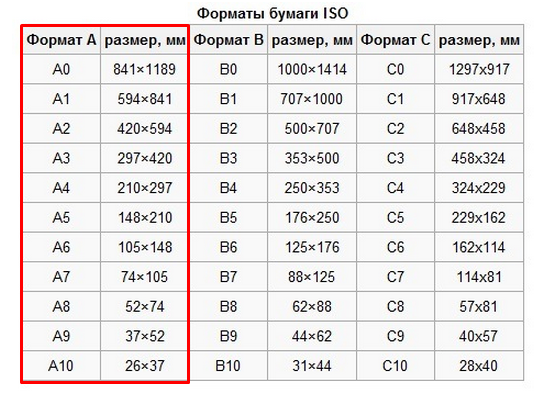
3. Формат RAW обеспечивает точную настройку баланса белого
Для длительной таймлапс-съемки на открытом воздухе условия освещения сильно различаются с соответствующими различиями в балансе белого.
Для изображений RAW баланс белого можно выбрать во время постобработки, и его не нужно устанавливать в камере.
Соответственно, это позволяет использовать программное обеспечение для обеспечения стабильного баланса белого между снимками.
В то время как большинство программ предлагают настройку баланса белого для файлов JPEG…
…попытка внести большие изменения баланса белого в файлы JPEG часто приводит к странным результатам.
Например, может быть заметный цветовой оттенок или цвета могут казаться неестественными.
4. Файлы RAW сохраняют полный динамический диапазон
Меньшие размеры файлов изображений JPEG имеют свою цену.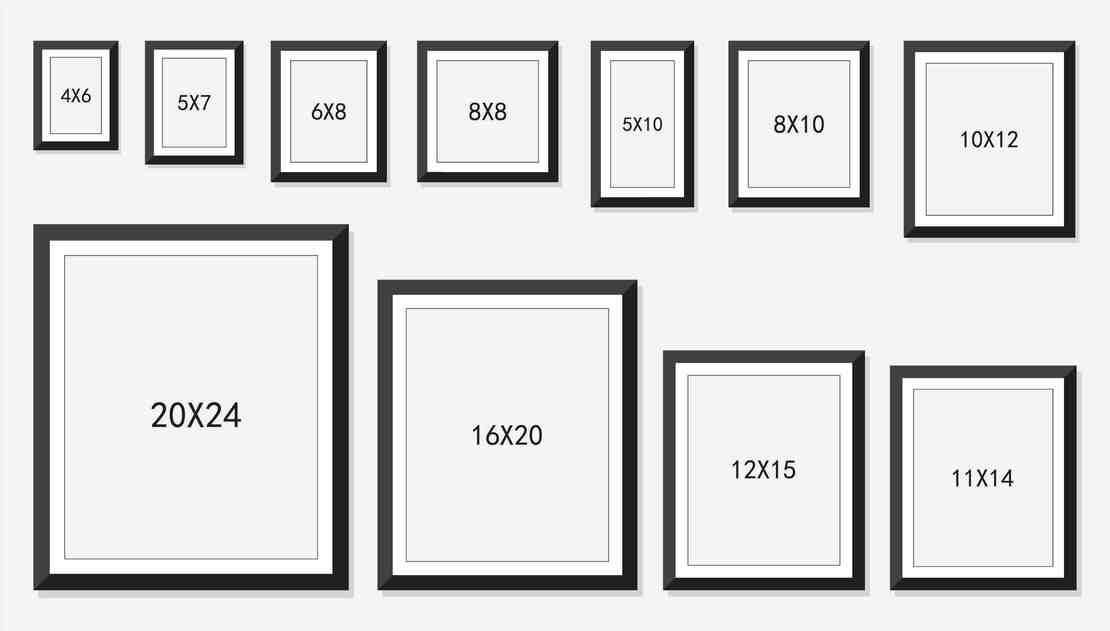
Значительная часть этой экономии достигается за счет удаления тонких тональных деталей, скрытых в светлых и темных областях изображения.
Эта информация не воспринимается человеческим глазом, поэтому данные «обрезаются», а детали отбрасываются.
Однако эта информация может оказаться очень полезной при редактировании.
При редактировании изображений JPEG вы можете обнаружить, что возможен только ограниченный диапазон регулировки света и тени.
В конце концов вы столкнетесь с нежелательными блоками сплошного белого или черного цвета.
При работе с RAW-изображениями в файле сохраняется полный динамический диапазон камеры.
Это позволяет осветлять или затемнять изображения на 3–4 ступени, сохраняя при этом многие детали.
Несомненно, это новаторский подход к проектам с интервальной съемкой, которые сталкиваются с большими изменениями условий освещения.
Регулируя такие параметры, как «гамма», «тени» или «восстановление», можно восстановить тонкие тона в тенях и светах.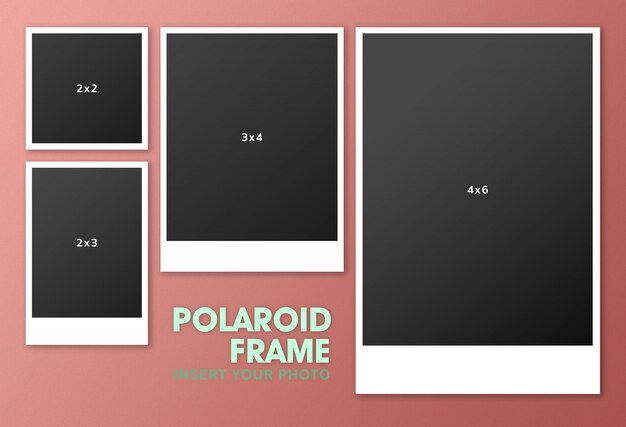
И этот расширенный динамический диапазон в длительном видеоролике с интервальной съемкой может придать вам более естественный вид.
Эти методы наиболее эффективны при работе с файлами RAW.
ЧАСТЬ 3: Как снимать в формате RAW и JPEG для построения таймлапса
Форматы RAW и JPEG привносят свои сильные стороны и преимущества в долгосрочную интервальную съемку.
Но – эти два формата не должны быть соперниками!
С photoSentinel Tempo нет необходимости ограничивать себя, так как вы можете снимать и то, и другое.
Как показано ниже, наиболее распространенным рабочим процессом является загрузка файлов JPEG для использования веб-галереи замедленной съемки…
…при локальном сохранении RAW на твердотельный накопитель большой емкости для периодического сбора.
1. Снимайте изображения в форматах RAW и JPEG
Вы можете настроить камеру на захват обоих форматов.
Это дает вам гибкость RAW для редактирования, а также преимущества быстрого доступа и широкой совместимости JPEG.
При выборе камеры учитывайте, позволяет ли камера устанавливать размер JPEG при съемке в формате RAW.
Некоторые камеры позволяют совмещать RAW только с большими, качественными JPEG-файлами, загрузка которых может оказаться непомерно дорогой.
2. Загрузить JPEG
Загружая изображения JPEG по сотовой сети, вы используете веб-галерею timelapse и другие онлайн-функции photoSentinel, создавая возможности для получения дополнительных доходов от ваших клиентов.
3. Сохраните RAW на SSD… или загрузите их тоже!
Пакет photoSentinel Tempo Premium поставляется с большим твердотельным накопителем Samsung емкостью 500 ГБ.
Чтобы сократить расходы на передачу данных, вы можете сохранять изображения в формате RAW и собирать их вручную по мере необходимости.
В качестве альтернативы вы можете настроить photoSentinel Tempo на загрузку изображений в формате RAW — либо по сотовой сети, либо по локальной сети.
Однако, прежде чем делать это, обязательно учтите любые дополнительные расходы на передачу данных, которые вы понесете.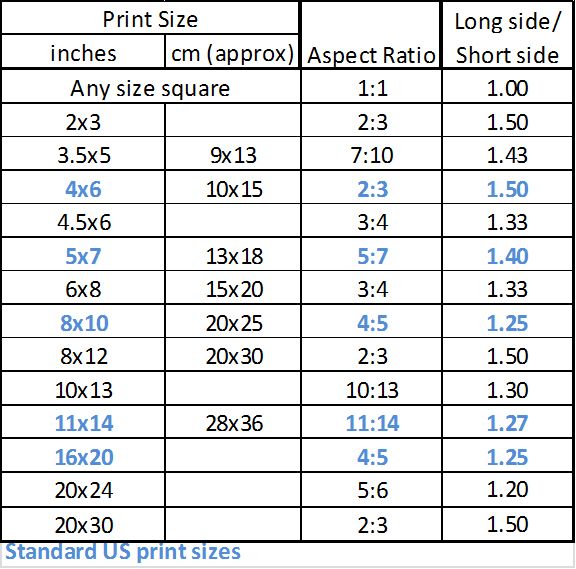


 Состоит из картинок, анимации, текста, поддающихся изменениям и корректуре лишь в специализированном графическом редакторе. Обладает отличной масштабностью и высоким качеством. Формат безусловно вписывается в веб-иллюстрации.
Состоит из картинок, анимации, текста, поддающихся изменениям и корректуре лишь в специализированном графическом редакторе. Обладает отличной масштабностью и высоким качеством. Формат безусловно вписывается в веб-иллюстрации.
 Несмотря на меньшие размеры файлов, качество изображения остается на высоком уровне. Это даже превышает скорость JPEG. На это влияют возможности прозрачности и граничного динамического диапазона.
Несмотря на меньшие размеры файлов, качество изображения остается на высоком уровне. Это даже превышает скорость JPEG. На это влияют возможности прозрачности и граничного динамического диапазона. При каждом новом редактировании и загрузке файл JPEG теряет свое качество. Если вы выполните те же действия с изображением HEIC, сохраните высокое качество. При этом информация о редактировании тоже сохраняется. Это означает, что вы можете легко отменить изменения, примененные к изображению.
При каждом новом редактировании и загрузке файл JPEG теряет свое качество. Если вы выполните те же действия с изображением HEIC, сохраните высокое качество. При этом информация о редактировании тоже сохраняется. Это означает, что вы можете легко отменить изменения, примененные к изображению. Кроме того, вы видите свои отредактированные изображения, с которыми вы можете выполнять различные действия, например, отменять редактирование или вносить новые изменения.
Кроме того, вы видите свои отредактированные изображения, с которыми вы можете выполнять различные действия, например, отменять редактирование или вносить новые изменения. Это простой способ изменить формат фотографий. Сначала откройте файл HEIC, который вы хотите преобразовать, в режиме предварительного просмотра. Затем нажмите «Файл» и выберите «Экспорт». Вы увидите Формат в меню. Нажмите на него, а затем выберите JPG. После этого нажмите Сохранить.
Это простой способ изменить формат фотографий. Сначала откройте файл HEIC, который вы хотите преобразовать, в режиме предварительного просмотра. Затем нажмите «Файл» и выберите «Экспорт». Вы увидите Формат в меню. Нажмите на него, а затем выберите JPG. После этого нажмите Сохранить. Сначала скачайте и установите эту программу. Затем выберите фотографию, которую хотите преобразовать, в поле. Щелкните его правой кнопкой мыши и выберите «Преобразовать в JPEG с помощью CopyTrans» в раскрывающемся меню. В результате вы получите копию этого файла в формате JPEG в той же папке.
Сначала скачайте и установите эту программу. Затем выберите фотографию, которую хотите преобразовать, в поле. Щелкните его правой кнопкой мыши и выберите «Преобразовать в JPEG с помощью CopyTrans» в раскрывающемся меню. В результате вы получите копию этого файла в формате JPEG в той же папке.